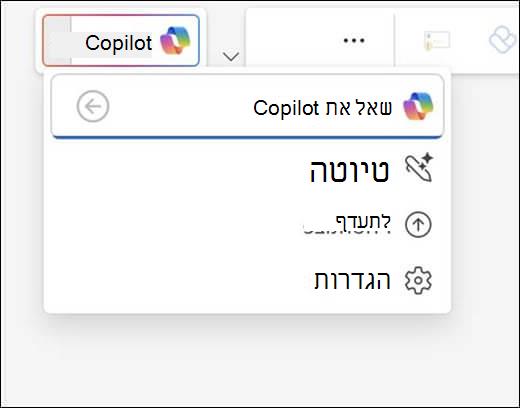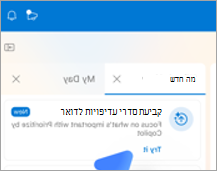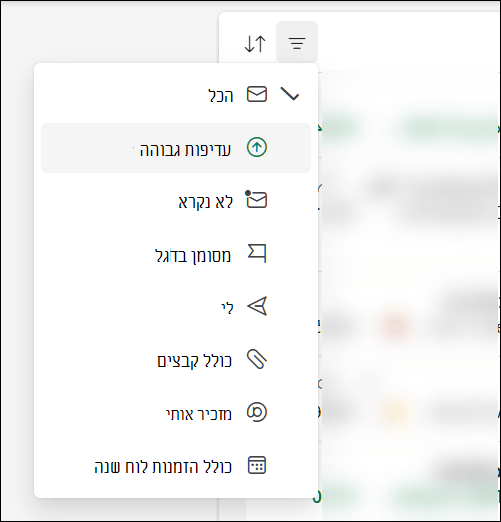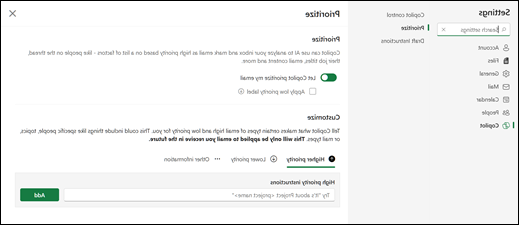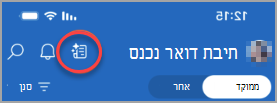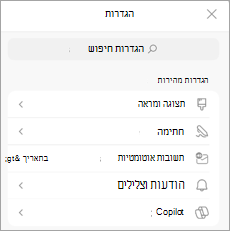קבע סדר עדיפויות לתיבת הדואר הנכנס שלי
חל על
Copilot את הודעות הדואר האלקטרוני שלך כאשר הן מגיעות לתיבת הדואר הנכנס שלך ומקצה להן עדיפות (גבוהה, נמוכה, רגילה) בהתבסס על רשימה של גורמים - כגון אנשים בשרשור, התפקידים שלהם, תוכן דואר אלקטרוני ועוד. הודעות הדואר האלקטרוני שלך לעולם לא יתעכבו מאחר שתהליך זה מתרחש במקביל למסירת דואר.
כאשר תפעיל את התכונה קביעת סדרי עדיפויות במקום אחד, למשל בשולחן העבודה, תוכל לראות את התכונה פועלת בכל הלקוחות, כולל במכשיר הנייד שלך.
תחילת העבודה עם קביעת סדרי עדיפויות
כדי להפעיל סדר עדיפויות ב- Windows, בחר את החץ לצד לחצן Copilot בחלק השמאלי העליון של החלון ולאחר מכן בחר קבע סדר עדיפויות מהתפריט שמופיע.
כדי להפעיל אותה ב- Mac, עבור אל הכרטיסיה מה חדש בחלונית משמאל, מצא סדר עדיפויות לדואר שלך ובחר נסה זאת.
הערה: אם אינך רואה את האפשרות קבע סדר עדיפויות , נסה שוב בעוד כמה ימים. תכונה זו נפרסת בהדרגה.
משם, Copilot ינחה אותך בהפעלת סדרי עדיפויות. יהיה עליך לתת לו הוראה בעדיפות גבוהה אחת לפחות כדי להתחיל בעבודה. לדוגמה:
-
זה מהמנהל שלי
-
זה בנוגע לתלונות של לקוחות
בכל פעם שתרצה להוסיף התאמות אישיות נוספות, תוכל לעבור אל הגדרות.
שימוש בסדר עדיפויות של תיבת הדואר הנכנס שלי
הערה: Copilot הודעות דואר אלקטרוני שמתקבלות לאחר הפעלת התכונה; הוא אינו נותן עדיפות להודעות ישנות יותר וקיימות. ייתכן שיחלוף זמן מה עד שהודעות דואר אלקטרוני חדשות יתעדיפות.
הודעות דואר Copilot כבעלות עדיפות גבוהה יסומנו באמצעות חץ למעלה ברשימת ההודעות. Copilot תישען על סימון הודעות דואר אלקטרוני שבהן נדרשת ממך פעולה כחשובה יותר. באפשרותך גם לבחור אם ברצונך Copilot הודעות דואר אלקטרוני בעדיפות נמוכה באמצעות חץ למטה.
עצה: סמל העדיפות הנמוכה מבוטל כברירת מחדל, אך ניתן להפעיל אותו תחת הגדרות >Copilot > סדר עדיפויות.
ברשימת ההודעות, שורת התוכן הראשונה מהודעת הדואר האלקטרוני תוחלף בסיכום קצר של ההודעה.
בעת בחירת הודעה, בחלונית הקריאה Copilot באופן אוטומטי כמה שורות הסבר והסברה לגבי הסיבה לכך Copilot סבור שההודעה חשובה לך.
ניתן להרחיב את הטקסט על-ידי לחיצה על התיבה כדי להציג פרטים נוספים.
הערה: המערכת אינה מעריכה דואר אלקטרוני שנשלח לתיקיה שאינה תיבת הדואר הנכנס שלך (לדוגמה, אם יש לך כלל לשליחת דואר לתיקיה משנה). בנוסף, המערכת אינה מעריכה דואר המסומן כערך חשיבות נמוכה על-ידי השולח, הודעות 'מחוץ למשרד', דואר לפגישה (הזמנות, דחיות, הצעת מועדים חדשים וכו'), דואר שאתה שולח לעצמך (השולח הוא הנמען היחיד), דואר עם מעט מאוד תוכן, דואר לאישור אי-מסירה, הודעות להסגר או הודעות מוצפנות שבהן לא ניתן לראות את התוכן.
בנוסף להצגת התגית בעדיפות גבוהה, באפשרותך למיין או לסנן את תיבת הדואר הנכנס בהתבסס על Copilot סדר העדיפויות של המשתמשים. בחר את פקדי המסנן או המיון בחלק העליון של רשימת ההודעות כדי לבחור את הגדרת העדיפות. פעולה זו מאפשרת לך לסנן את הדואר שלך כדי להציג הודעות בעדיפות גבוהה בלבד או למיין את תיבת הדואר הנכנס שלך כך שפריטים מקובצים לפי עדיפות גבוהה, רגילה ונמוך.
לימוד Copilot כיצד ברצונך לקבוע סדר עדיפויות לדואר
Copilot כוללת ערכת כללים מתחילה כדי לסייע בזיהוי דואר חשוב, אך היא תהיה טובה יותר אם תהתאים אותה אישית להעדפות ולצרכים שלך.
באפשרותך ללמד Copilot לקבוע סדר עדיפויות לדואר שלך על-ידי מעבר אל הגדרות >Copilot > סדר עדיפויות.
עצה: הוא עושה הכי טוב עם צירופי מילים ("זה מ...", "אזכורים...", "מכיל...") במקום מילים בודדות.
דוגמאות:
-
זהו דואר אלקטרוני חיצוני מהחברה השותף
-
זה על GPU שאני עוקב אחר המחיר על
-
הוא מכיל ז'רגון מוגזם
-
הוא מיועד לעדכונים כלליים
-
זו הודעה אוטומטית מ- Lakeshore Retail
-
זה מקולג' בלו
הערה: כל השינויים שתבצע יחולו על דואר אלקטרוני שתקבל בעתיד. Copilot אינה חוזרת ומעריכה מחדש או משנה את סדרי העדיפויות של דואר שכבר קיבלת.
כאשר תפעיל את התכונה קביעת סדרי עדיפויות במקום אחד, למשל במכשיר הנייד שלך, תראה את התכונה פועלת בכל הלקוחות, כולל בשולחן העבודה שלך. באפשרותך לראות במהירות הודעות דואר אלקטרוני בעדיפות גבוהה או שאתה זקוק לתשובה בעת בחירת הסמל מימין להודעת הפעמון בחלק העליון של רשימת הדואר האלקטרוני שלך.
תחילת העבודה עם קביעת סדרי עדיפויות
כדי להפעיל את סדר העדיפויות במכשיר הנייד שלך, עבור אל הגדרות ובחר Copilot.
לאחר מכן, בחר הגדר סדר עדיפויות לפי Copilot.
הערה: אם אינך רואה את האפשרות קבע סדר עדיפויות , נסה שוב בעוד כמה ימים. תכונה זו נפרסת בהדרגה.
משם, Copilot ינחה אותך בהפעלת סדרי עדיפויות. יהיה עליך לתת לו הוראה בעדיפות גבוהה אחת לפחות כדי להתחיל בעבודה. לדוגמה:
-
זה מהמנהל שלי
-
זה בנוגע לתלונות של לקוחות
בכל פעם שתרצה לתת ל- Copilot הוראות נוספות לגבי קביעת סדרי עדיפויות, או אם ברצונך לבטל את סדר העדיפויות בחזרה, תוכל לעבור שוב אל הגדרות.
שימוש בסדר עדיפויות של תיבת הדואר הנכנס שלי
הערה: Copilot הודעות דואר אלקטרוני שמתקבלות לאחר הפעלת התכונה; הוא אינו נותן עדיפות להודעות ישנות יותר וקיימות. ייתכן שיחלוף זמן מה עד שהודעות דואר אלקטרוני חדשות יתעדיפות.
הודעות דואר Copilot כבעלות עדיפות גבוהה יסומנו באמצעות חץ למעלה ברשימת ההודעות. אם נדרשת פעולה ממך,Copilot נוטה לסמן הודעה זו כחשובה יותר. עדיפות נמוכה אינה מופיעה במכשירים ניידים.
סיכום קצר של ההודעה ייכלל ברשימת ההודעות שלך.
בעת בחירת הודעה, בחלונית הקריאה Copilot באופן אוטומטי כמה שורות הסבר והסברה לגבי הסיבה לכך Copilot סבור שההודעה חשובה לך.
כדי להציג פרטים נוספים, בחר ראה סיכום מלא.
הערה: המערכת אינה מעריכה דואר אלקטרוני שנשלח לתיקיה שאינה תיבת הדואר הנכנס שלך (לדוגמה, אם יש לך כלל לשליחת דואר לתיקיה משנה). בנוסף, המערכת אינה מעריכה דואר המסומן כערך חשיבות נמוכה על-ידי השולח, הודעות 'מחוץ למשרד', דואר לפגישה (הזמנות, דחיות, הצעת מועדים חדשים וכו'), דואר שאתה שולח לעצמך (השולח הוא הנמען היחיד), דואר עם מעט מאוד תוכן, דואר לאישור אי-מסירה, הודעות להסגר או הודעות מוצפנות שבהן לא ניתן לראות את התוכן.
בנוסף להצגת התגית בעדיפות גבוהה, באפשרותך לסנן את תיבת הדואר הנכנס בהתבסס על Copilot העדיפויות של המשתמשים. בחר את פקד המסנן בחלק העליון של רשימת ההודעות כדי לבחור את הגדרת העדיפות. פעולה זו מאפשרת לך לסנן את הדואר שלך כדי להציג הודעות בעדיפות גבוהה בלבד.
לימוד Copilot כיצד ברצונך לקבוע סדר עדיפויות לדואר
Copilot כוללת ערכת כללים מתחילה כדי לסייע בזיהוי דואר חשוב, אך היא תהיה טובה יותר אם תהתאים אותה אישית להעדפות ולצרכים שלך.
באפשרותך ללמד Copilot לקבוע סדרי עדיפויות לדואר שלך על-ידי מעבר אל הגדרות >Copilot > סדר עדיפויות. שם תוכל לדעת Copilot הקריטריונים שבהם ברצונך להשתמש עבור קביעת סדרי עדיפויות לדואר. לדוגמה, אם הם קיימים באדם או בחברה מסוימים או אם הם קשורים לנושאים או פרוייקטים מסוימים. נסה מעט עם קריטריונים שונים כדי לכוונן את האופן Copilot סדרי עדיפויות.
עצה: הוא עושה הכי טוב עם צירופי מילים ("זה מ...", "אזכורים...", "מכיל...") במקום מילים בודדות.
דוגמאות:
-
זהו דואר אלקטרוני חיצוני מהחברה השותף
-
זה על GPU שאני עוקב אחר המחיר על
-
הוא מכיל ז'רגון מוגזם
-
הוא מיועד לעדכונים כלליים
-
זו הודעה אוטומטית מ- Lakeshore Retail
-
זה מקולג' בלו
הערה: כל השינויים שתבצע יחולו על דואר אלקטרוני שתקבל בעתיד. Copilot אינה חוזרת ומעריכה מחדש או משנה את סדרי העדיפויות של דואר שכבר קיבלת.